数据统计
Janus内置通用数据统计工具应用提供客户使用,用户可以直接使用以满足通用需求。目前提供通用工具如下:
- 设备效率:以图表形式呈现设备整体工作状态;
- 时间轴:以时间轴的形式呈设备整体各个时间端工作状态;
- 报警记录:根据设备类型定义的设备状态设置;
- 历史数据监控:可选择任意设备查询特定时间的历史数据,并呈现数据折线图表。
设备效率
在设备效率看板页面下,可以看到以下信息:
- 设备状态:所有接入Janus的设备状态比例图。
- 最近报警信息:统计接入Janus设备最新报警信息,并显示出报警持续时间。
- 今日设备效率:统计接入Janus设备的设备总利用率,并可以在时间轴查看单个设备工作情况。
- 设备利用率:将所有接入Janus设备的利用率以折线图显示出来,可直观看出每个设备的工作情况。
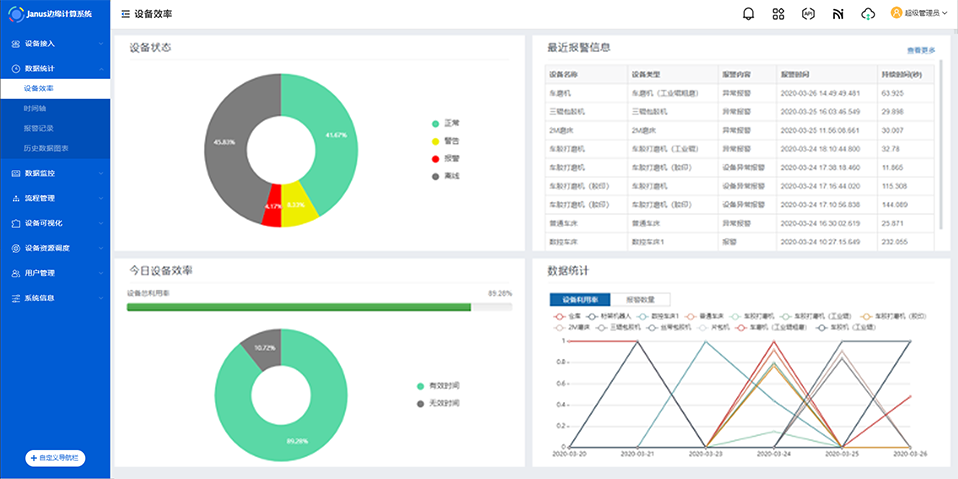
时间轴
在时间轴模块下,选择对应的设备,可以查看该设备在一定时间内各个状态所占时长的显示,通过时间轴可以直观看各个状态时间比例,可以优化该设备的加工时间,提高设备效率。
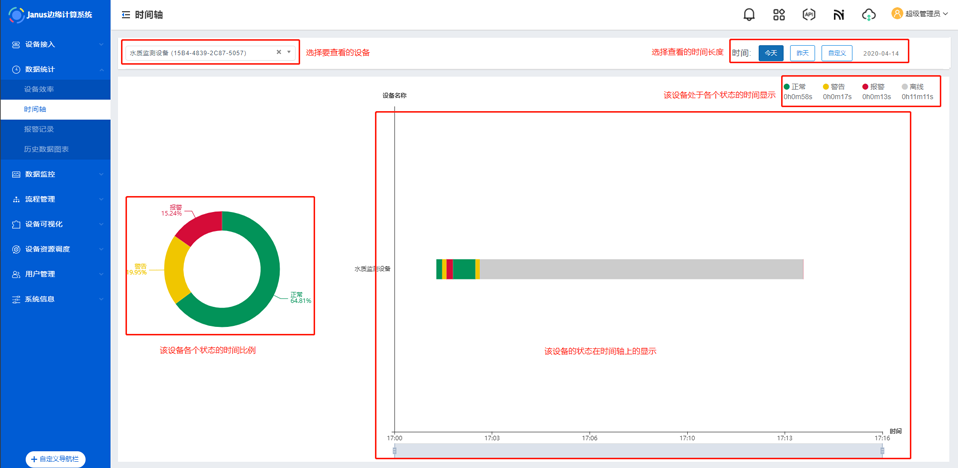
报警记录
通过在设备类型的设备状态中,将该类型的设备的报警信息录入。在报警记录页面就可以查看该设备类型下设备的报警信息,并且支持将报警推送至APP,及时通知用户解决。
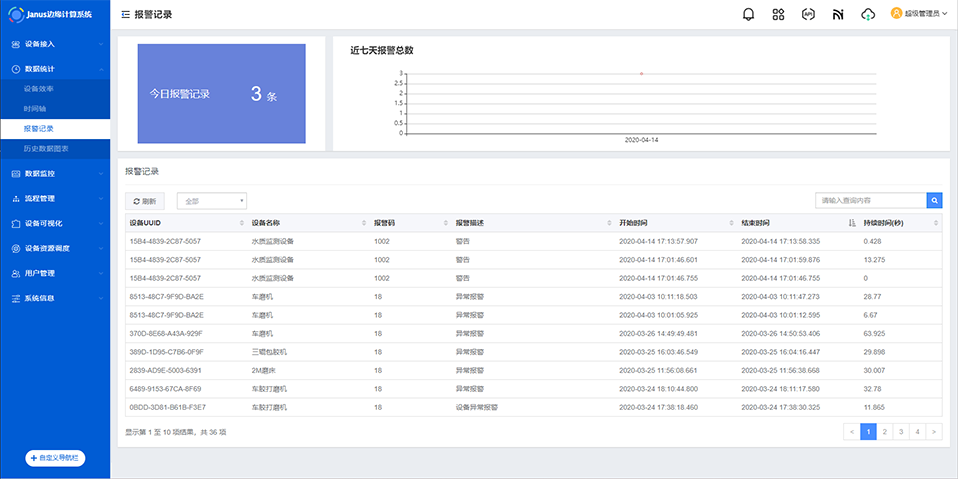
历史数据监控
Janus提供历史数据图表,用户可查询设备历史数据,并通过折线图形式直观将数据趋势呈现给用户。
历史数据图表支持如下功能(统计图表右上角从左到右):
- 区域缩放:点击区域缩放按钮,在图表中划定放大显示区域;
- 区域缩放还原:还原上一步缩放操作;
- 数据视图:切换查看数据文本原始值;
- 还原:还原初始缩放状态;
- 下载:下载当前折线图。
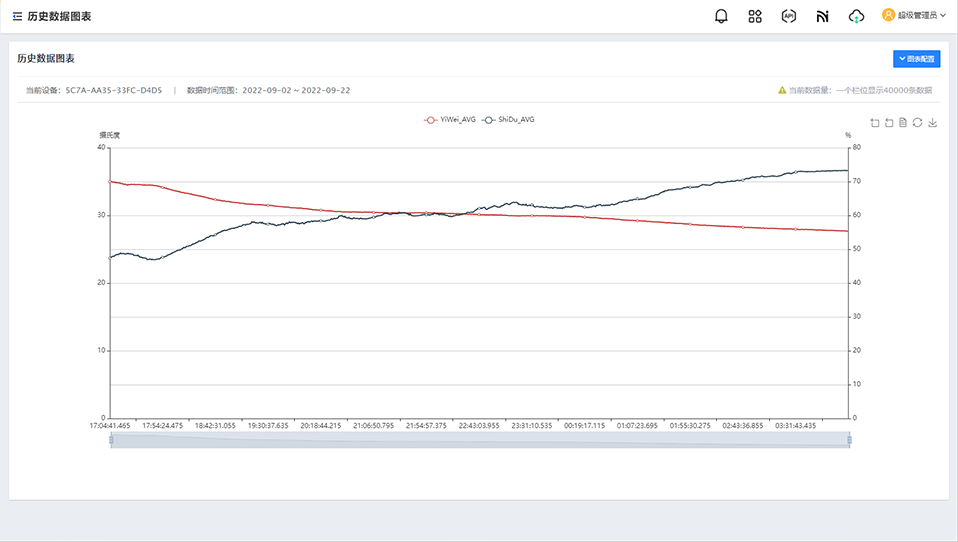
配置图表
进入Janus系统,点击左侧菜单栏 数据统计 - 历史数据图表 ,点击右上角 图表配置 ,配置图表信息,完成后点击下方 生成图表 按钮。
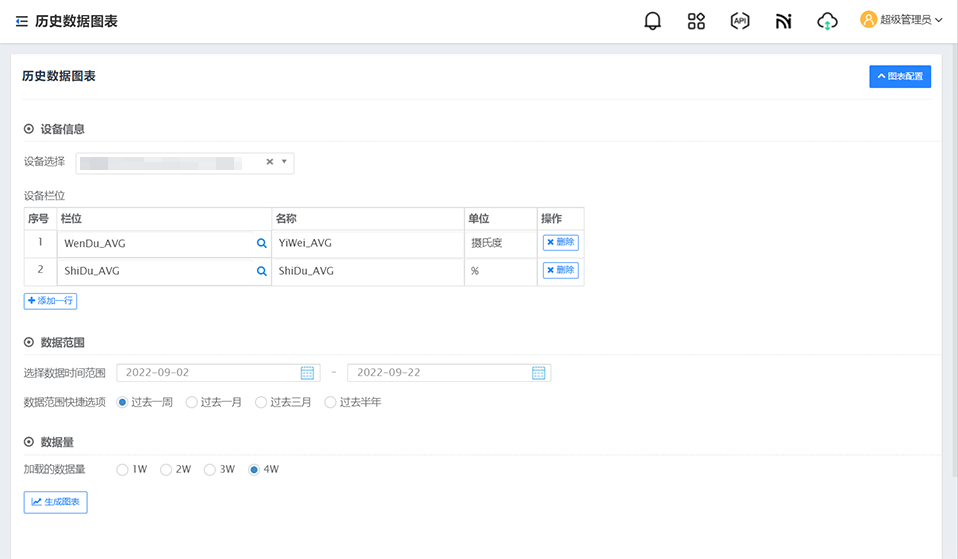
- 设备信息:在设备配置中完成选择要查看的
设备以及设备数据栏位; - 数据范围:在数据范围处配置需要查看的时间范围
- 自定义数据时间范围:选择起始时间和结束时间;
- 数据范围时间快捷选项:过去一周、过去一月、过去三月、过去半年;
- 数据量:配置历史数据图表折线图上加载的数据量,最多可加载4W数据量。